Under dagarna fram till lanseringen av Windows10 granskade vi helvetet ur Star-menyn. När funktioner lades till och det utvecklades täckte vi hur man kan anpassa olika komponenter på Start-menyn. Nu när Windows 10 är ute i den stabila (eller något stabila) versionen, vet vi med säkerhet vad vi kan och inte kan lägga till i Start-menyn. Detta är ett omfattande inlägg som beskriver hur du kan lägga till och ta bort olika objekt till Start-menyn.
Lägg till / ta bort app-plattor
Startmenyn levereras som standard med fästade brickor. Om du inte vill att en kakel ska visas, högerklickar du på den och väljer "Koppla loss från start".

För att fästa en app till Start-menyn, högerklicka på den antingen från listan Alla appar eller en genväg på skrivbordet och välj Pin to Start från snabbmenyn.
Lägg till / ta bort mappar
Högerklicka på en mapp och välj alternativet Pin to Start. För att ta bort den, högerklicka på dess kakel på Start-menyn och välj Unpin från Start.
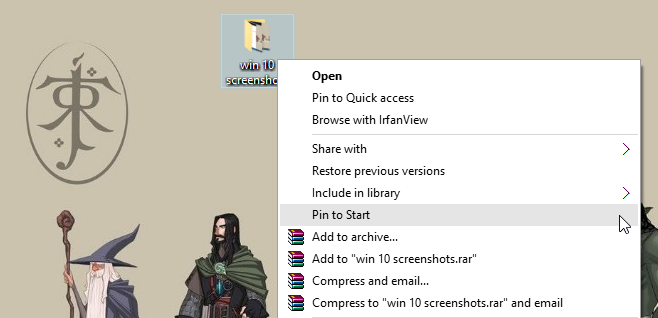
Lägg till / ta bort låtar, album eller spellistor
Du måste använda Groove-appen för att göra dettaoch vi har skrivit ett kort inlägg om det här: Fäst dina favoritalbum och spellistor till startmenyn I Windows 10. Du kan spela ett album, en låt eller till och med en spellista bara genom att klicka på brickan. För att ta bort den, högerklicka på brickan och välj alternativet unpin.
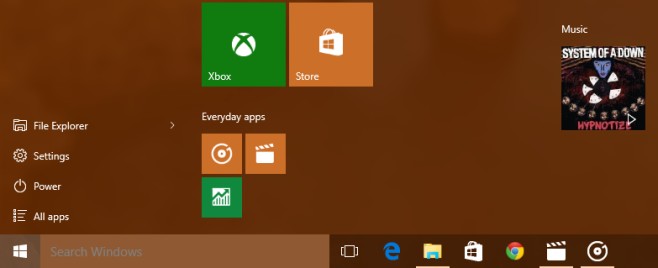
Lägg till / ta bort bibliotek
Detta låter dig lägga till länkar till dokument, bilderosv ovanför strömbrytaren. För att lägga till dessa bibliotek och andra mappar måste du gå till appen Inställningar. Läs: Lägg till genvägar till Windows-bibliotek till Start-menyn i Windows 10.
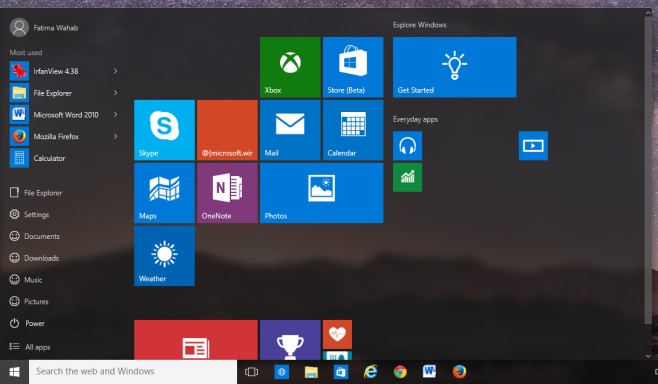
Lägg till webbplatser
Denna funktion är för närvarande bunden till Edge-webbläsaren. Läs: Fäst dina favoritwebbplatser till Windows 10-startmenyn. Skärmdumpen nedan illustrerar hur du lossar en fäst webbplats.
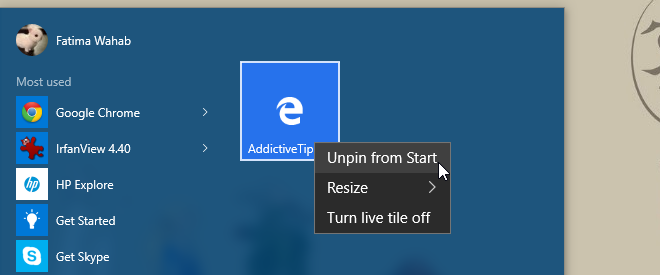
Ändra storlek på brickor
Om du vill ändra storlek på en kakel, högerklicka på den och i alternativet Ändra storlek på kontextmenyn väljer du en av tillgängliga storlekar.
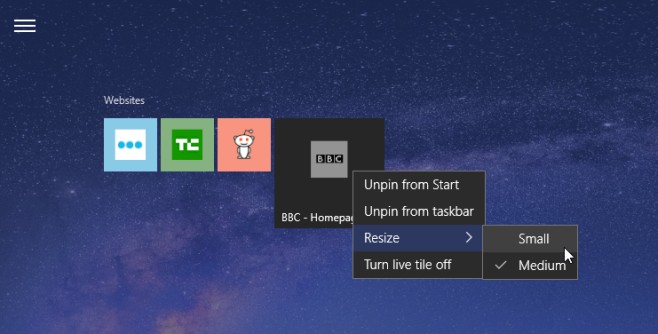
Gruppplattor och namn på grupperna
För att gruppera brickor, klicka och dra dem till en ny position på Start-menyn. De håller sig vid ett osynligt rutnät och du kan organisera dem så. Läs: Hur man namnger appgrupper i Windows 10-startmenyn.
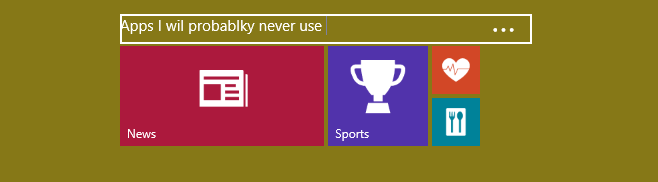
Dra och släpp
Du blir förvånad över hur många saker du kan fästa till Start-menyn helt enkelt genom att dra och släppa dem.
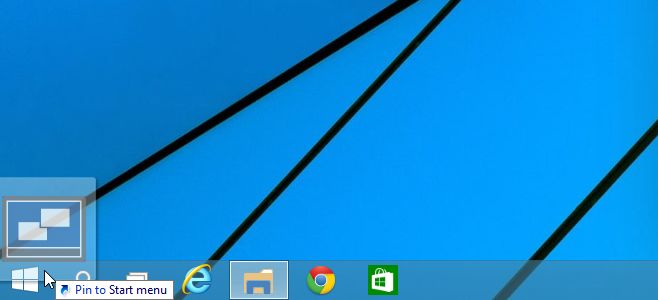
Missade vi något? Låt oss veta i kommentarerna.













kommentarer